如何提高視頻質量
如果您使用 Bandicam 的默認設置 H264 編解碼器、30FPS 和質量值 80 進行錄制,則會創建類似于您在計算機屏幕上看到的高質量視頻文件。 如果您想提高視頻質量,可以選擇更高清的編解碼器并提高 FPS 和質量值。但是,在這種情況下,錄制的視頻的容量可能會顯著增加,因此請參閱下面的說明以找到最適合您的選項。

提高視頻質量的方法
如果您的計算機上安裝了 Bandicam,您可以通過在 Bandicam 的格式設置中設置“原始大小、60 FPS、H264 編解碼器、質量值至 100”來錄制比 Bandicam 默認設置更好的質量的視頻。
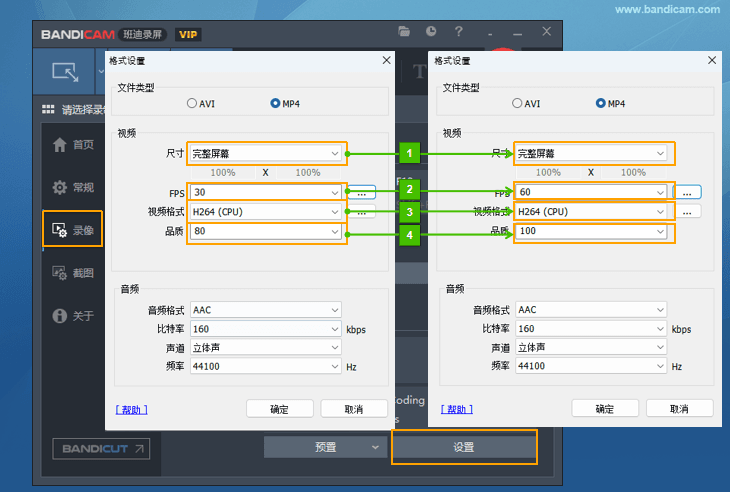
- 如果將視頻分辨率設置為 “原始尺寸”,則可以使用原始視頻分辨率進行錄制
- 如果將FPS(每秒幀數)值從 “30” 設置為 “60(或更高)”,您可以獲得稍微流暢的視頻
- 通過使用 H264 等高度壓縮的視頻編解碼器,即使視頻容量很小,您也可以獲得高質量的視頻
- 在 GeForce GTX 900 系列或更高版本的顯卡上選擇 "H264 (NVIDIA NVENC)”編解碼器和“High 4:4:4 無損配置文件",以實現高壓縮率的高質量視頻。
- 選擇AVI文件格式并選擇無損視頻編解碼器,例如“YV12、RGB24”以獲得最佳視頻質量,但錄制文件大小會明顯更大。 » 如何選擇合適的編碼器? - 您可以通過將質量值從 “80” 更改為 “100” 來獲得最佳視頻質量
視頻編解碼器和文件大小比較
各種視頻編解碼器錄制的文件大小比較如下。 (錄制時間:1分鐘,分辨率:1920x1080,FPS:30,質量:80)
| 比較對象 | 編解碼器 | 文件大小 | 說明 |
|---|---|---|---|
| 視頻編解碼器 | AV1 (GPU) | 15 - 18 MB | 硬件加速視頻編解碼器允許您以高壓縮率和卓越的質量進行錄制 |
| HEVC (GPU) | 29 - 36 MB | ||
| H264 (GPU) | 31 - 40 MB | ||
| H264 (High 4:4:4 無損) | 217 MB | ||
| Xvid | 52.9 MB | ||
| MPEG-1 | 38.8 MB | ||
| Motion JPEG | 420 MB | ||
| YV12 (無損) | 5,210 MB | ||
| RGB24 (無損) | 10,400 MB |
- 與相同尺寸相比,AV1/HEVC 具有比 H264 更好的圖像質量(= 與相同圖像質量相比容量更小),但文件兼容性較差
- 在 GeForce GTX 900 系列或更高版本的顯卡上選擇 "H264 (NVIDIA NVENC)”編解碼器和“High 4:4:4 無損配置文件",以實現高壓縮率的高質量視頻
- YV12 或 RGB24 等無損編解碼器可提供良好的圖像質量,但不推薦,因為它們的容量非常大
- 為了獲得更好質量的視頻,您可以在 Bandicam 的格式設置中選擇 AVI 擴展名和外部視頻編解碼器,然后嘗試使用 Lagarith 或 MagicYUV 等編解碼器
視頻品質和文件大小的比較
各種視頻質量的文件大小比較如下。 (錄制時間:1 分鐘,分辨率:1920x1080,FPS:30,編解碼器:H264)
| 比較對象 | 品質值 | 文件大小 | 說明 |
|---|---|---|---|
| 視頻品質 | 品質值 40 | 8.9 MB | 您可以通過增加視頻質量值來提高視頻質量。 |
| 品質值 60 | 19.5 MB | ||
| 品質值 80 | 34.1 MB | ||
| 品質值 90 | 44.0 MB | ||
| 品質值 100 | 59.4 MB |
高級使用
- 老師如何制作教學視頻?
- 編輯:用編輯軟件編輯錄制的視頻(Vegas、Adobe Premiere、Pinnacle Studio)
- 錄制電腦聲音和麥克風聲音
- 網絡攝像頭 + 麥克風同步錄制
- 錄制屏幕時如何局部放大縮小?
- 只錄制特定聲音
- Discord 連天軟件錄制的方法
- 采集卡 + 聲音同步錄制
- 手機作為電腦攝像頭使用
- Bandicam 錄制中調整音量方法
- 定時錄制(高級使用任務計劃程序)
- 放入攝像頭畫中畫效果
- 屏幕畫筆功能
- Bandicam 更改輸出文件夾和 OneDrive 同步關閉的方法
- [副音頻設備] 可以錄制到同一條音軌上(或)兩個分開錄制
- 使用色度鍵摳像 (chroma key)
- 各種(視頻/音頻)編碼器區別
- 電腦日志記錄功能
- 高級權限設置(阻止刪除權限)
- 電腦聲音 + 我的麥克風聲音 + 對方聲音錄制(QQ視頻聊天錄制)
- 錄制 Windows游戲/應用(UWP)
- 【游戲錄制模式】為以管理員身份運行(UAC)
- 錄制多個顯示器(每個顯示器對應錄制一個單獨的文件)
- Bandicam 命令行參數使用方法
- Bandicam 所有選項設置導出和導入
- 硬件加速(NVIDIA、Intel、AMD)來提升Bandicam的錄制能力
